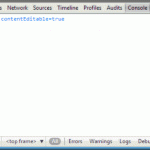Si eres como el 99% de personas en el mundo, entonces tienes algún tipo de software de visualización de PDF instalado en tu PC, pero ¿Sabías que puedes utilizar Google Chrome para ver los archivos PDF en tu PC? Y lo mejor de todo es que es muy fácil!
Estamos mostrando cómo hacer esto en Windows, pero en teoría debe funcionar para Mac OS X o Linux. Si lo has probado, dejanos saber en los comentarios.
Habilitando Google Chrome como tu lector de PDF predeterminado
Comience haciendo clic derecho sobre cualquier archivo PDF, y dirigete a la opción «Abrir con» en el menú. Si no lo ves, por lo general puedes pulsar la tecla Shift y hacer clic derecho, y estará allí.
Se abrirá el cuadro de diálogo Abrir con, que te permite elegir que programa quieres para abrir los archivos PDF, pero lamentablemente Google Chrome no aparece, pero no importa, solo tienes que hacer clic en el botón Examinar.
Si tú sabe donde está instalado Google Chrome, entonces sólo ve a esa carpeta, de lo contrario, puedes hacer clic en el acceso directo de Chrome, ir a Propiedades y, a continuación Acceso directo. Puedes encontrar la ubicación en el cuadro Destino (lo mejor que puedes hacer es copiar y pegar la ruta completa).
Una vez que haya seleccionado chrome.exe y hayas hecho clic en el botón OK, ya está hecho. Eso es todo. Fácil, ¿verdad?
Y ahora cuando hagas doble clic en un archivo PDF, Chrome se abrirá directamente.
Si no te funciona, escribe about:plugins en la barra de direcciones de Chrome. Esto te mostrará el estado de los plugins instalados en Chrome. Asegurate de que Chrome PDF Viewer esté habilitado. Si no lo está, solo tienes que hacer clic en Habilitar.
A los efectos de este artículo, estoy usando la versión del canal dev de Chrome, pero debería funcionar en versiones anteriores también.
Como digo siempre, mientras menos programas instalados, mejor y con esto nos ahorramos instalar un lector de PDF.












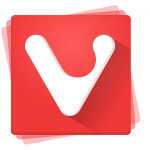

![Cómo ver todas las contraseñas almacenadas en Google Chrome con un simple comando [Tips]](https://wannabits.com/wp-content/uploads/2013/08/homero-simpson-sabio-150x150.png?x76721)